Så här stoppar du YouTube från att spela upp nästa videoklipp på Chromecast.

När du använder Chromecast för YouTube-videor, är det en irriterande funktion där förslag på videon kontinuerligt köpas om du vill ha dem eller inte. Det här är nu att stänga av den här funktionen.
Vad är överenskommelsen?
RELATERad: YouTube gillar att automatiskt spela upp videor efter att ha spelat videor automatiskt på iOS, Android och på webben Din nuvarande video är över. Det här är ganska enkelt att stänga av på skrivbordet och mobilappar, men inställningen är lite mer dold när det gäller Chromecast. Ja, det är en helt annan växel, och om du inte stänger av den, köper din Chromecast kontinuerligt videoklipp för
nästa fyra timmar om du inte stör det. För vissa är det bara irriterande; för dem med begränsad bandbredd är det potentiellt mycket dyrt, särskilt om du inte inser att det fortfarande spelas efter att du stängt av TV: n. Låt oss avsluta det nonsenset just nu.
Så här stänger du av autoplay på Chromecast
I en perfekt värld stängs även av autoplay i mobilappen till Chromecast. Men det gör det inte, och det finns inte ens en uppenbar växling för den i inställningarna. Det enda sättet att stänga av det är att titta på exakt rätt plats vid exakt rätt tidpunkt.
Först starta YouTubes applikation när du är ansluten till samma Wi-Fi-nätverk som din Chromecast. För det andra trycker du på Chromecast-ikonen i appens navigeringsfält.
Välj någon av dina Chromecasts. Vilken som inte spelar någon roll, eftersom inställningen är appbaserad och inte specifik för den enskilda Chromecast-enheten.
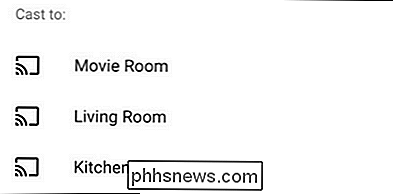
När du har gjort ditt val ser du en liten anteckning längst ned på skärmen som indikerar att du är ansluten till Chromecast, men att det inte finns några videoklipp i kön.
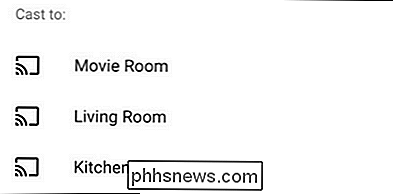
Notera den platsen på skärmen, men bli inte så upphetsad än. Tryck på någon YouTube-video på huvudskärmen och välj sedan "Queue" för att lägga till den i din kö med gjorda YouTube-videor. Du

måste köa en video för att detta ska fungera, men du behöver bara kö en. Nederst på skärmen visas en annan popup-meddelande om att videon har lagts till i din kö. Tryck på den.
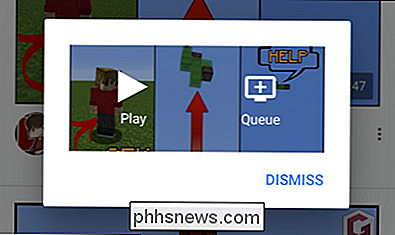
Här ligger du i en plats som du inte ens skulle märka om du inte köpte varor aktivt, är autoplay-växeln för Chromecast-strömmen. Växla "Autoplay" till av.

Nu, efter att du stängt av Autoplay, upprepar du processen på alla enheter i ditt hushåll som spelar YouTube-videor till din Chromecast. Som vi nämnde ovan är inställningen inte flaggad på Chromecast-enheten - den är specifik för varje telefon och surfplatta. Men när du slår av den i YouTube-appen är autoplay-funktionen avstängd för alla Chromecasts du ansluter till, så det är åtminstone trevligt.
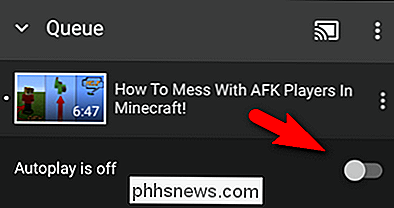
Med det besväret ur vägen behöver du inte längre oroa dig för din Chromecast slingrande utan dröjsmål genom timmar och timmar av förslag på videon långt efter att du har lämnat rummet.

Hur man anpassar "Svara med text" Meddelanden till samtal på iPhone
Du kan enkelt ignorera eller avvisa samtal på din iPhone. Men om du vill skicka ett snabbmeddelande åtminstone för att bekräfta samtalet? Det finns tre standard textmeddelanden som du kan skicka som svar på samtal på din iPhone. Om inget av de vanliga sms-svaren tjänar ditt syfte kan du ändra dem. För att anpassa svaren "Svara med text" trycker du på "Inställningar" på startskärmen på din iPhone.

Hur man ser till din hemrouter Har de senaste säkerhetsuppdateringarna
Att hålla din hemrouter uppdaterad är en viktig del av att vara säker. Skallskock påverkade ett antal routrar, och vi har också sett routrar hackade och förvandlats till botnät. Home router säkerhet är notoriskt dålig. Du bör se till att din router får säkerhetsuppdateringar också. Beroende på din router kan det hända att du måste göra det manuellt, konfigurera automatiska uppdateringar - eller gör ingenting alls.



